效果图

所用纹理图
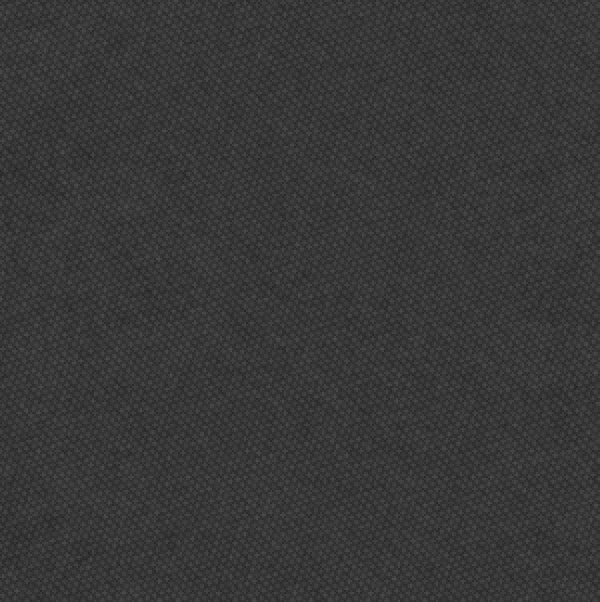
打开illustrator,选择一个基础字体,这里选择的是哥特字体,然后打散变形,或者先在本子上画出线稿,然后在ai中用钢笔勾出形状。

直接把文本图形复制到photoshop内,保持形状图形命名为“文本”,并把文本复制一层,填充设为0。下面给文本添加图层样式
文本设置图层样式:添加斜面和浮雕。
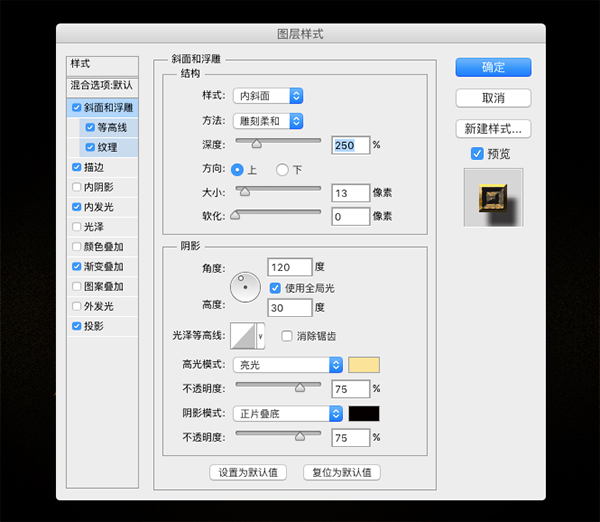
等高线,选择环形。
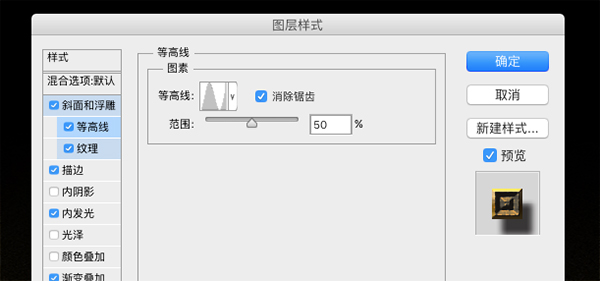
添加麻布纹理纹理素材。
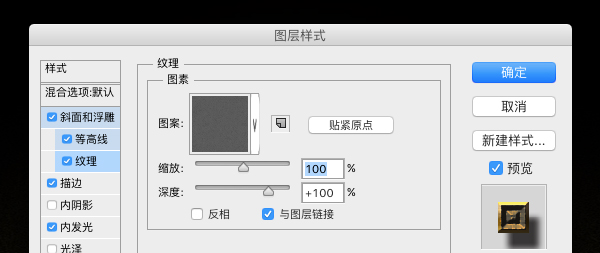
描边3像素,选择线性渐变。
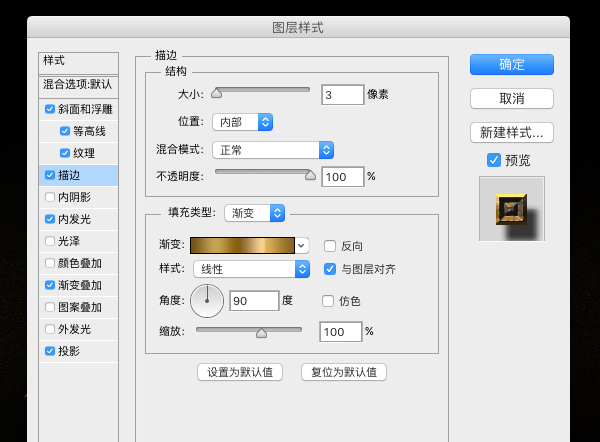
内发光,图层混合模式设为线性光。
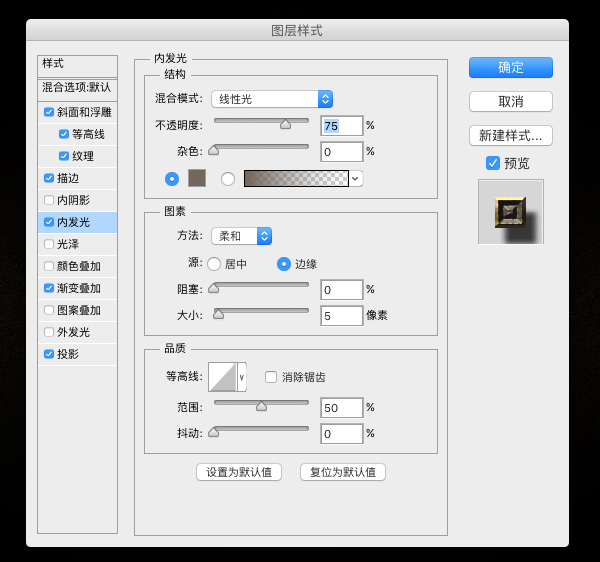
渐变叠加,混合模式:柔光,不透明度:35%,角度:45,比例:150%。
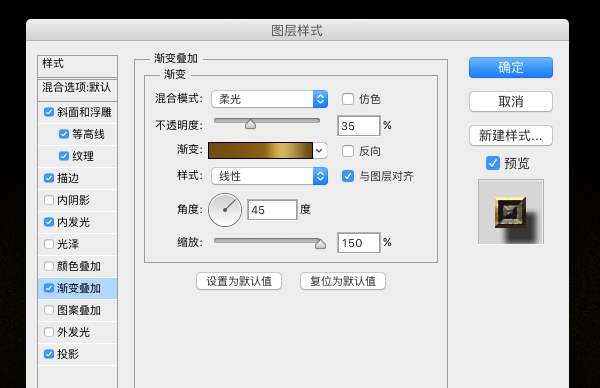

给文本副本添加图层样式。
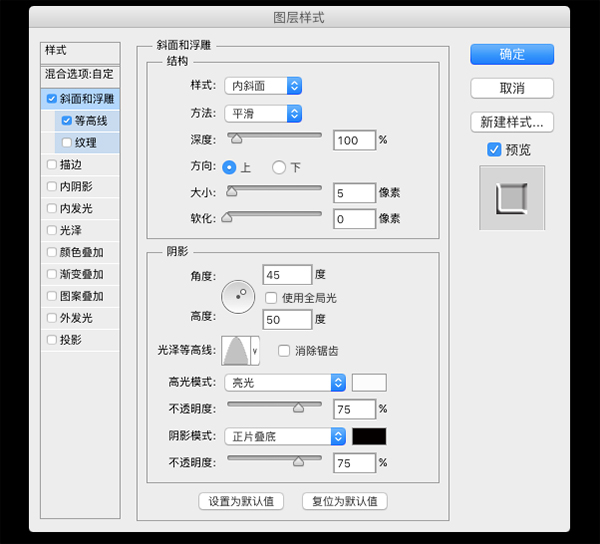

需要选择一个大的软笔,大小可以自由设定,颜色设置淡黄色,在背景层刷一下,然后调整大小,可以多复制两层,然后可以给亮光的某一层添加杂色,使得背景的更加丰富。给文本添加投影。
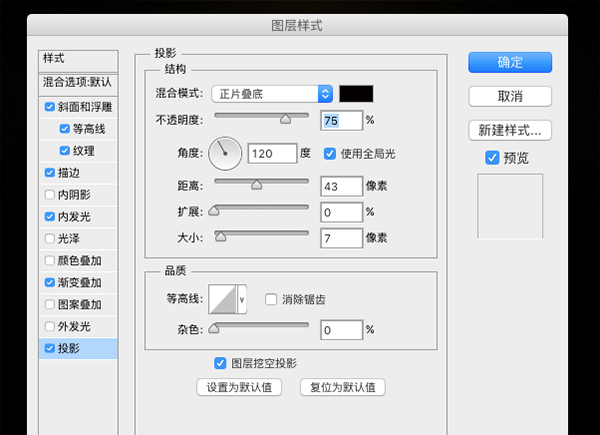
最后添加一些装饰文字和小图形。









全部回复
